A Bleachbit segédprogram használata

- 628
- 141
- Major Gergely
Bármely operációs rendszer idővel az alkalmazásokkal benőtt, ezért fontos, hogy figyelemmel kísérje a rendelkezésre álló lemezterület mennyiségét. Amikor kritikussá válik, a probléma megoldásának számos módja van:
- Vásároljon egy új nagyobb meghajtót;
- Felesleges programok törlése;
- Tisztítsa meg a lemezt a különféle szemétektől.

Az első lehetőség egy bíboros, de meglehetősen drága módszer. A második előbb vagy utóbb kimeríti képességeit is. De az operációs rendszer tisztítása a felhalmozódott szeméttől, bár ez furcsának tűnik valaki számára, ez egy nagyon hatékony eszköz a felesleges fájlok törlésére (a rendszer és az alkalmazások gyorsítótára, ideiglenes fájlok és egyéb adatok), amelyek sok lemezterületet foglalnak el, és melyeket nehéz keresni.
De a CCleaner (Windows) vagy a Bleachbit (egy univerzális eszköz speciális segédprogramja, amely tökéletesen működik a Linux-szerű OS-ben és a Windowsban) elvégzi ezt a feladatot. A legutóbbi, ingyen elosztott programról ma beszélünk.
Fehérítő képességek
A nyílt forráskódon elosztott segédprogram nemcsak a lemezt tisztíthatja - ennek a programnak a használatával kiürítheti azokat a fájlokat, amelyek hasznosak lehetnek a felhőben, és törölhetik a fájlokat anélkül, hogy helyreállíthatják a helyreállítást. Természetesen a fő funkcionalitás mindazonáltal a takarítás, és itt a Bleachbit lehetőségei nagyon szélesek:
- ideiglenes fájlok eltávolítása a legismertebb alkalmazásokhoz;
- OP tisztítása, virtuális memória, úszási szakasz;
- A távoli fájlok többszörös átírása a helyreállítás lehetőségének kizárása érdekében;
- A fel nem használt és téves (nem létező programokra utalva) címkék eltávolítása;
- egy olyan konzol felület használatának lehetősége, amely lehetővé teszi a folyamat automatizálását;
- Kesha tisztítása (Linux -szerű OS) csomagok vezérlő rendszerei;
- a saját jelölő nyelvi tisztítószer jelenléte, amely felhasználható a meghajtó szkriptjeinek írására;
- a fel nem használt felületnyelvek eltávolításának lehetősége;
- A sütik, a gyorsítótár és az összes közös böngésző jelszavának eltávolítása, a feltöltött fájlok listája;
- A programok nagy listájának adatbázisának optimalizálása, az Amule -tól és a Beagle -től a Miro -ig és a Pidginig;
- Hüvelykujj -típusú tisztítás.DB (Windows).
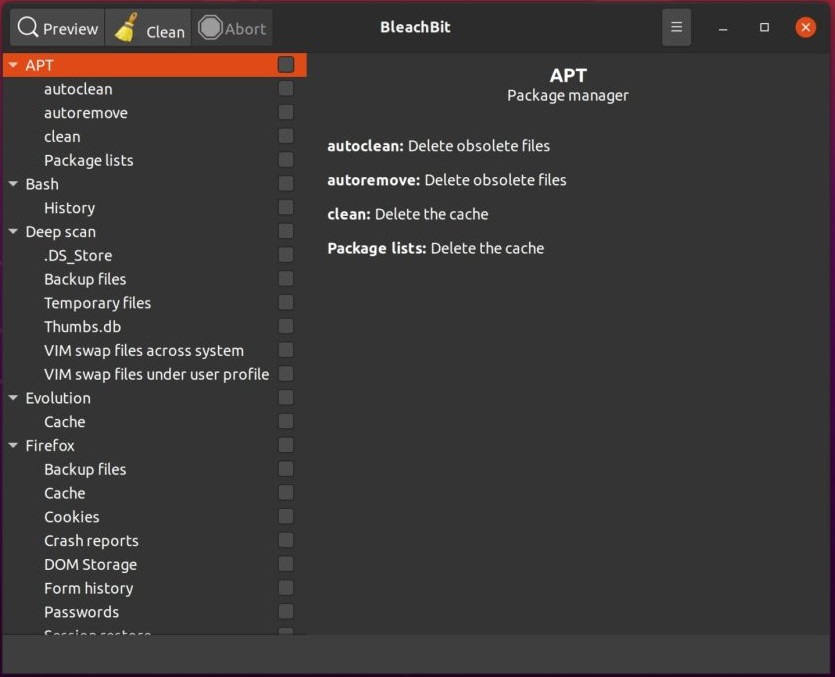
A Linux csatlakozói azt mondhatják, hogy elég RM, de valójában csak olyan hatalmas szisztematikus naplókat lehet eltávolítani, amelyek ismertek, hol vannak. A teljes tisztítás befejezéséhez sok időt kell töltenie, és rendkívül koncentráltnak kell lennie, hogy ne távolítson el semmi felesleges és szükséges.
A Bleachbit program mindezt automatikusan elvégzi, garantáltan csak azokat a fájlokat töröli, amelyek úgy vélik, hogy nem befolyásolják az operációs rendszer működését. Sőt, a segédprogram mindig megmutatja, hogy mely fájlokat tervezi törölni, így a felhasználónak lehetősége van arra, hogy részben vagy teljes egészében törölje az eljárást. A program tudja, hogyan kell a fájlokat kategóriákba osztani, és nemcsak a bővítés céljából, ezeknek a kategóriáknak a része specifikus, és az operációs rendszer típusától függ. Például az APT kategória (ezek a csomagkezelők többletfájljai) jellemző az operációs rendszer disztribúcióira, amelyek a Debianon alapulnak. A króm kategória csak akkor lesz jelen, ha telepítve van ezt a böngészőt.
Telepítési Bleachbit Linuxban
Ha letölti a közművek eloszlását a hivatalos adattárakból, akkor a terminál telepítési eljárás indító vonalának általános nézete a következőképpen néz ki:
Sudo apt install Bleachbit
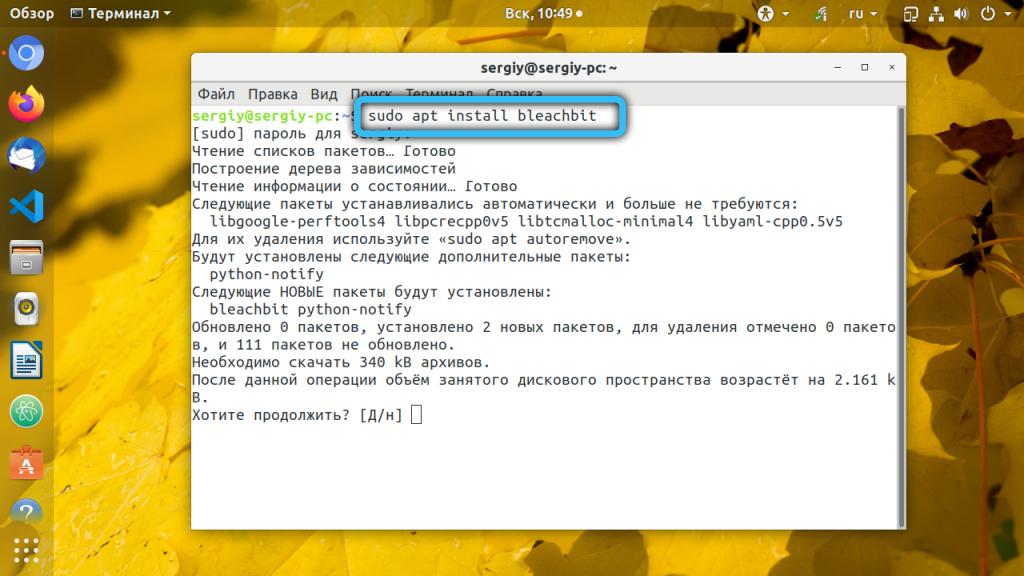
A probléma az, hogy így határozottan létrehoz egy elavult verziót. A legfrissebb beszerzéshez jobb, ha a hivatalos webhelyről a betöltési oldalt használja, ahol nemcsak a segédprogram aktuális verziói vannak, hanem az összes népszerű Linux disztribúcióval, valamint a Python3 és GTK3 csomagokkal is. A letöltés után telepítheti a programot a megfelelő csomagkezelő segítségével.
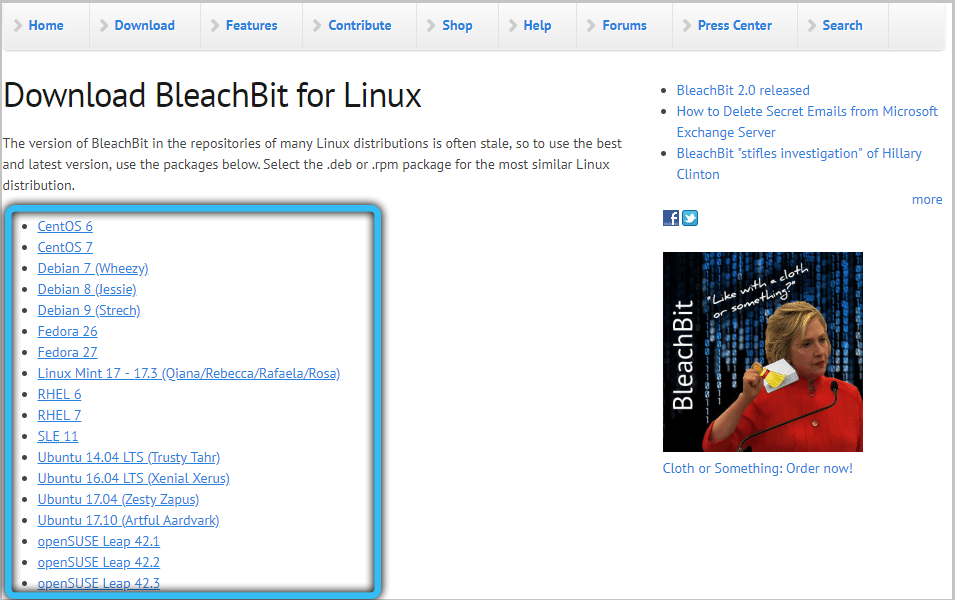
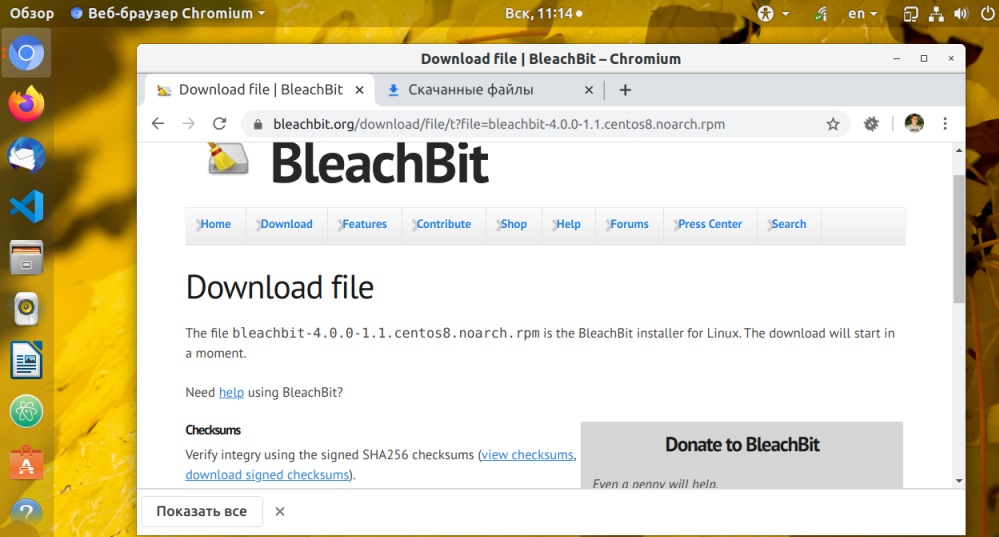
A csapat terminál telepítési verziójának szerelmesei az operációs rendszer eloszlásától függően különböznek. Tehát Ubuntu számára a Bleachbit kombinált vonal így fog kinézni:
Sudo apt install Bleachbit_4.0.1_ALL_UBUNTU.Deb
Debian számára a telepítő indító vonala megfelelő lesz:
Sudo apt install Bleachbit_4.0.1_all_debian.Deb
A Fedora eloszlásokban telepítjük a segédprogramot egy ilyen sorral:
Sudo yum install Bleachbit-4.0.1-1.1.Fc.Noarch.FORDULAT
A Centos -ban a vonal az alábbiak szerint néz ki:
Sudo yum install Bleachbit-4.0.1-1.1.centos8.Noarch.FORDULAT
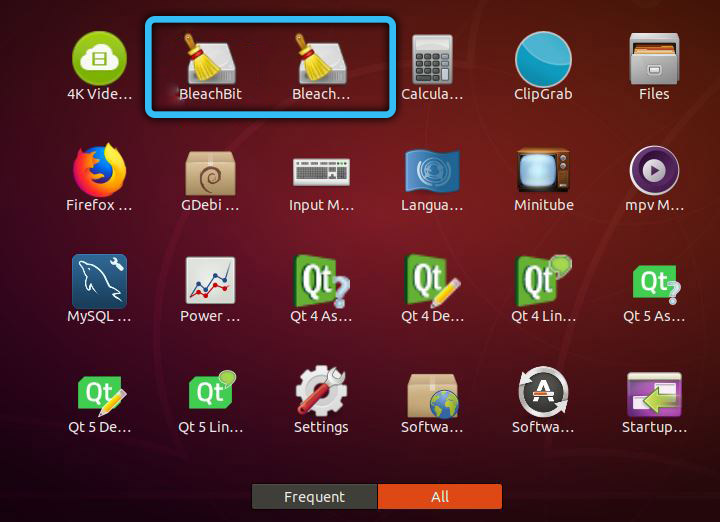
A lemezmegtisztító segédprogram elindítását szokásos módon indítják, a „Függelék” címkéjén (a „System Utilities” mappában). Itt két ikont láthat: valójában Bleachbit, valamint a Sudo Bleachbit. Az első parancsikon akkor használható, ha azt tervezi, hogy megtisztítja a hordozót az otthoni katalógusban /otthoni /felhasználójában, amelyre nincs szüksége szuperjogi -jegrációra. Minden más esetben például a felület vagy a Kesh APT felesleges lokalizációjának eltávolításához szükség van egy szuper sexman jogaira, ezért a Sudo Bleachbit nevű parancsikont kell használni. Ami a Windows verzióját illeti, itt indítja el a telepítési fájlt, bár használhatja a Portable Program opciót.
Bleachbit: Hogyan kell használni a segédprogramot
Szerkezetileg a program interfész ugyanúgy néz ki az operációs rendszer minden verziójában: A bal oldalon egy olyan szakasz található, amelynek felsorolható/törölhető, a jobb oldalon egy olyan szakasz található, amelyben az összes végrehajtott művelet megjelenik. Fontolja meg, hogyan kell dolgozni egy segédprogrammal a Linux környezetben.
Bleachbit beállítása
Közvetlenül a program első bevezetése során meghívást kapnak néhány alapvető beállítás végrehajtására. Ez a lépés azonban kihagyható, és bármikor használható, a „Beállítások” kiválasztása a Hamburger menüben, a főképernyőn található.
A Beállítások ablak több lapból áll. A "Általános" lapon a következő lehetőségeket konfigurálhatja:
- a frissítések elérhetőségének automatikus ellenőrzése (ha szükséges - a béta verziókkal együtt);
- fájlok rögzítése felhőben, hogy megszerezzék a helyreállítás lehetőségét;
- A fájlkategóriák megjelenítése/elrejtése a segédprogram által támogatott alkalmazásokhoz, még akkor is, ha nem telepítik azokat a rendszerbe;
- Kilépés a Bleachbit -ről a tisztítás után;
- a fájl eltávolításának jelölőnégyzetének megerősítésének megjelenítése;
- Amelyben az egységek a fájlok méreteinek bemutatására (1KB = 1024 BIL 1 KB = 1000 B);
- Használja a program interfész sötét vagy fényes középső gammáját;
- Mutassam a hibakeresést a tisztításkor.
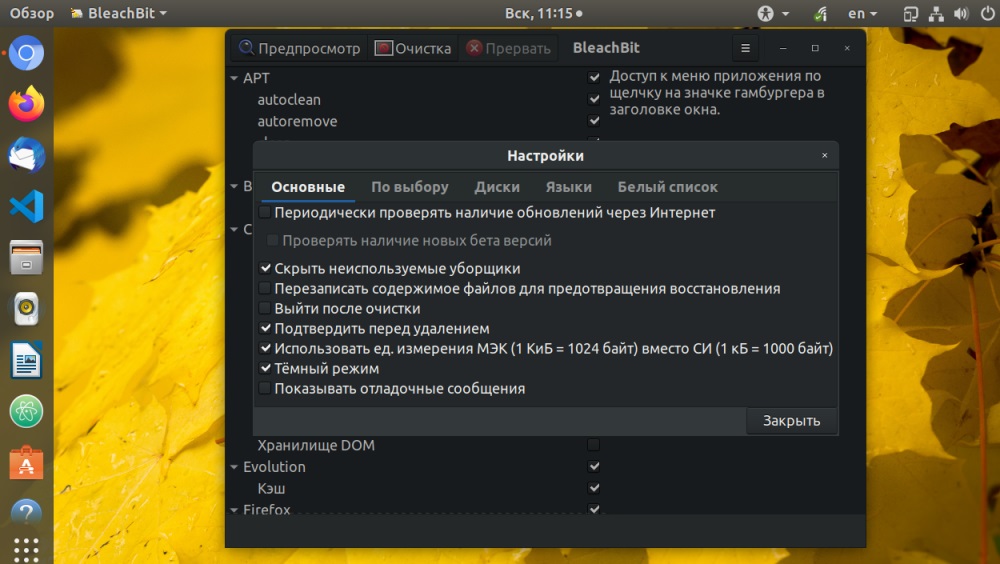
A "Felhasználó" lapon lehetősége van egy vékony katalógusok és fájlok beállítására, amelyeket a törléshez be kell szkennelni.
A „Lemezek” fület úgy van kialakítva, hogy beállítsa a kiadott lemezterület átírási módját úgy, hogy a törölt fájlok és még töredékeik sem helyreállíthatók.
A „Nyelvek” fül segítségével többé -kevésbé érthető: Itt jelzi a rendszerbe telepített nyelvek teljes listájából, amelyet nem fog használni, és amelyet a törléshez szükségesnek tart.
Végül, a "Fehér Lista" lapon jelzi a lemez katalógusait, amelyeket a segédprogramnak figyelmen kívül hagynia kell.
Tisztító lemez grafikus felületen
A lemezterület felszabadításához a GUI -ban a segédprogram bal oldali panelét szándékozják, ahol a lemezkapocs során észlelt összes kategória, szkriptek és fájlok kerülnek felsorolásra. Ez a lista nem annyira függ a konkrét telepített programoktól, hanem a Linux terjesztésének típusától. Kizárhatja mind az egész kategóriák, mind az egyes fájltípusok listájából.
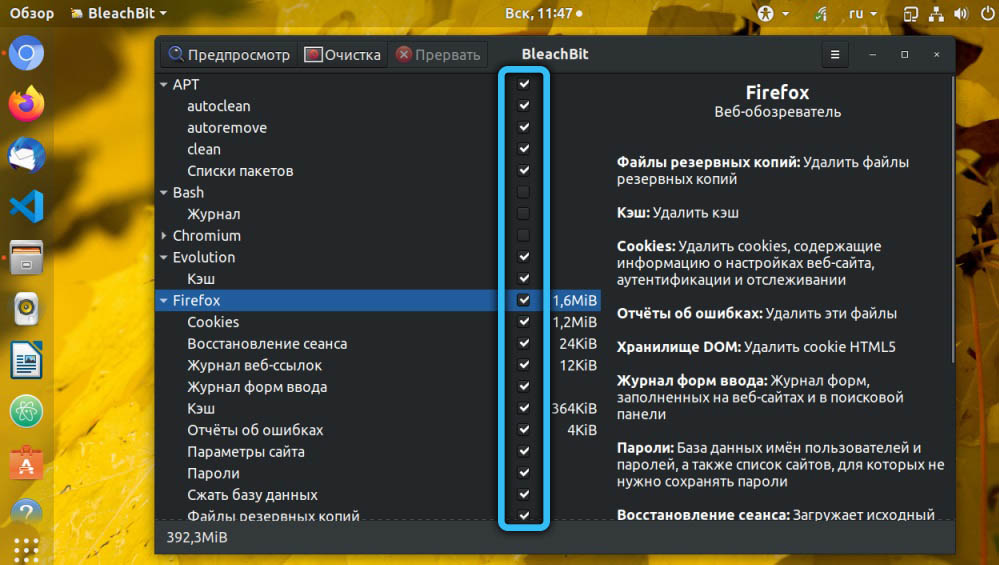
Alapértelmezés szerint a lista néhány elemét kullancsokkal jelölik, néhányat - nem. Be kell állítania a listát, majd nyomja meg a felső menüben a „Személyes” gombot, amely lehetővé teszi a tisztítási folyamat megfigyelését, és megnézheti, hogy a diszkók mennyire engedték el.
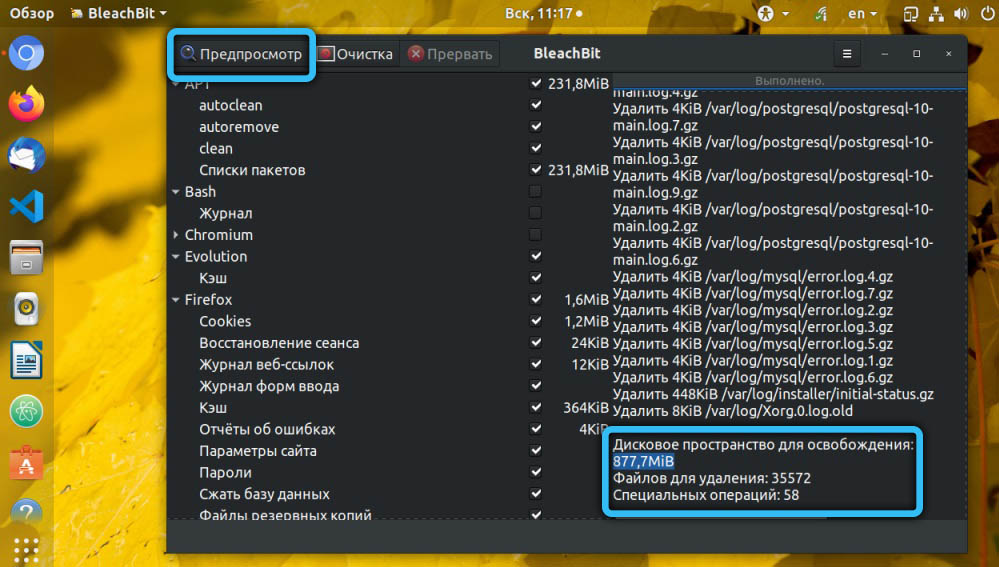
Az induláshoz a segédprogram kattintson a "Tisztítás" gombra, megerősítve a választást.
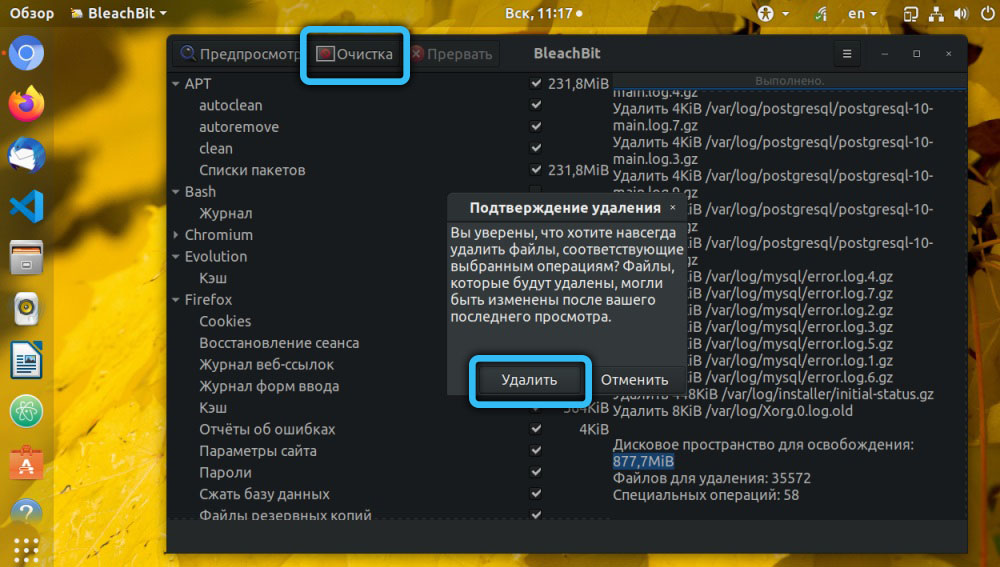
Egy hely felszabadítása terminál módban
Sok Linux -felhasználó inkább a konzolrendszert használja. A Bleachbit fejlesztők biztosították a jelenlétét, amely megkönnyíti a lemez automatikus tisztításának elindítását azáltal, hogy bevezeti a megfelelő parancsot a Crontab -ban.
A segédprogram lehetséges paramétereinek megtekintéséhez a Bleachbit -list parancsot használjuk.
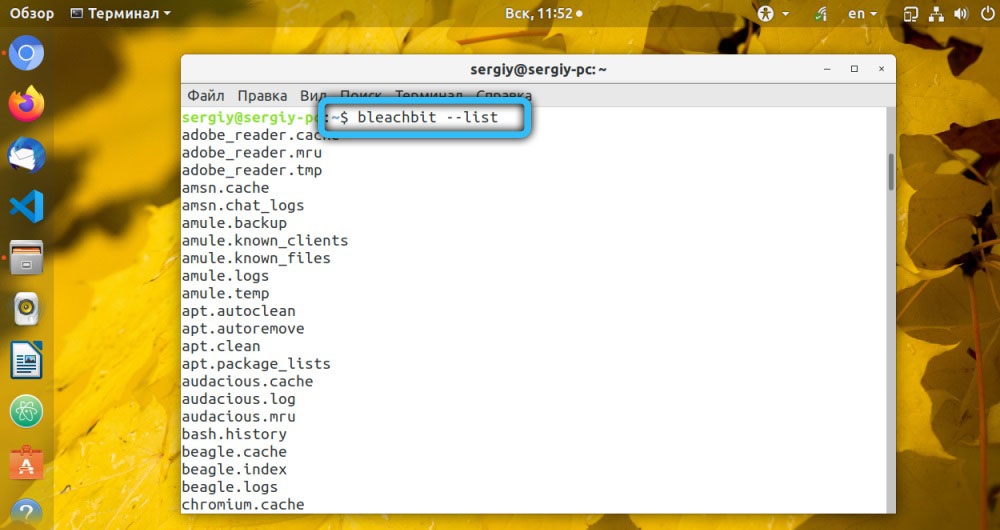
Az opció -áttekintés más paraméterekkel kombinálva lehetővé teszi a felszabadult lemezterület térfogatának értékelését.
Ha a GUI beállításait szeretné használni, használja a -presset paramétert.
A tárolási tisztítás elindításához szükséges parancs így fog kinézni:
Sudo Bleachbit -Clean -prezett

A -Override paramétert akkor használják, ha a fájl eltávolítását több átírás nélkül akarják elérni a helyreállítás nélkül.
Visszavonhatatlan eltávolítás
Grafikus módban konfigurálhatja a fájlok vagy katalógusok teljes törlését anélkül, hogy helyreállítaná a "beállításokba" - a segédprogram menüben külön elemek vannak. Az elem kiválasztásával meghatározhatja annak a lista elemeit, amelyekre a beállítás alkalmazásra kerül.

Természetesen a Bleachbit alig lehet nevezni jól ismert segédprogramnak, mint a CCleaner. De nem rosszabb a feladatával, különösen, ha a Linuxról van szó. És igen, ez könnyebb és könnyebben használható, tehát a program rajongóinak száma folyamatosan növekszik.
- « Enconstitutalis csere az androidon, hogyan kell használni egy funkciót
- Mit jelent a villogó kurzor a Windows letöltésekor »

